آیا نیاز به اضافه کردن حاشیه به عکس دارید؟ در اینجا چندین برنامه و روش وجود دارد که بدون توجه به هر چیزی کار را آسان می کند.
راه های بی شماری برای افزودن حاشیه به عکس ها وجود دارد. از ابزارهای آنلاین، برنامه های تلفن همراه، برنامه های دسکتاپ، چیزی برای همه وجود دارد.
شما می توانید چیزی به سادگی اطراف تصویر خود را با یک حاشیه سفید ساده انتخاب کنید، می توانید با استفاده از چندین عکس یک دوتایی یا کولاژ ایجاد کنید، یا می توانید در قاب های خود خلاق باشید، رنگ، الگوها، برچسب ها و موارد دیگر را اضافه کنید.
از این برنامهها و سایتها میتوان برای بهبود استایل عکستان استفاده کرد، بهخصوص اگر قصد دارید تصاویر خود را بهصورت آنلاین با استفاده از برنامههای اشتراکگذاری عکس مانند اینستاگرام به اشتراک بگذارید. در اینجا چند راه ساده برای افزودن حاشیه به عکس آورده شده است.
برنامه های وب که حاشیه ها را به عکس ها اضافه می کنند
اگر نمیخواهید نرمافزاری را روی رایانه یا تلفن هوشمند خود نصب کنید، چندین قاب عکس و حاشیه رایگان از طریق این سایتها در دسترس هستند. در صورت تمایل، می توانید برای دسترسی به ویژگی ها و طرح های بیشتر، آن را به یک حساب پولی ارتقا دهید.
1. Canva
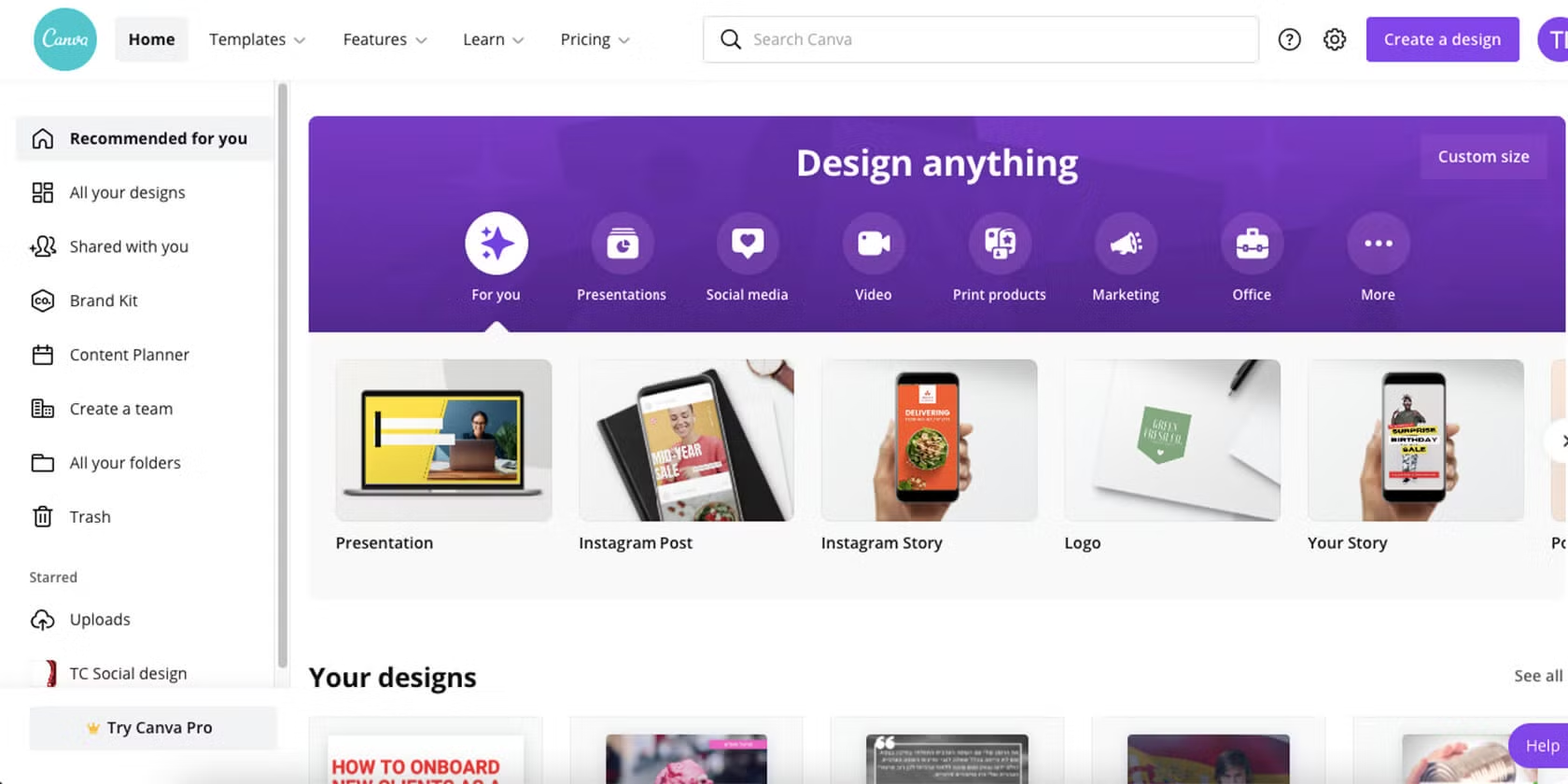
Canva فروشگاه تکی شما برای طراحی آنلاین است، اما دلیلی وجود ندارد که نتوانید از آن برای چیزی به سادگی اضافه کردن یک حاشیه یا قاب به عکس خود استفاده کنید. برای استفاده از این سرویس، باید برای یک حساب کاربری رایگان ثبت نام کنید.
پس از شروع یک طراحی جدید، برای شروع روی Elements > Frames کلیک کنید. با Canva، باید قاب خود را قبل از افزودن تصویر خود انتخاب کنید.
فریمهای پیشنهادی شامل کلاژهای بدون حاشیه (مناسب برای اینستاگرام)، قابهایی است که از مسدود کردن رنگها استفاده آزادانه دارند، تصاویر به هم پیوسته، قابهای پولاروید و موارد دیگر.
مطالب مرتبط: نحوه استفاده از برنامه Canva: راهنمای مبتدیان
تعداد زیادی فریم رایگان برای انتخاب وجود دارد، اما Canva همچنین فریمهای پولی اضافی یا فریمهایی را که فقط برای کاربران ممتاز در دسترس هستند ارائه میدهد. با برخی از فریمها (مانند قاب پولاروید)، میخواهید آن را به صورت PNG با پسزمینه شفاف دانلود کنید تا جلوه کامل را دریافت کنید، اما این به یک حساب کاربری پولی نیاز دارد.
2. BeFunky
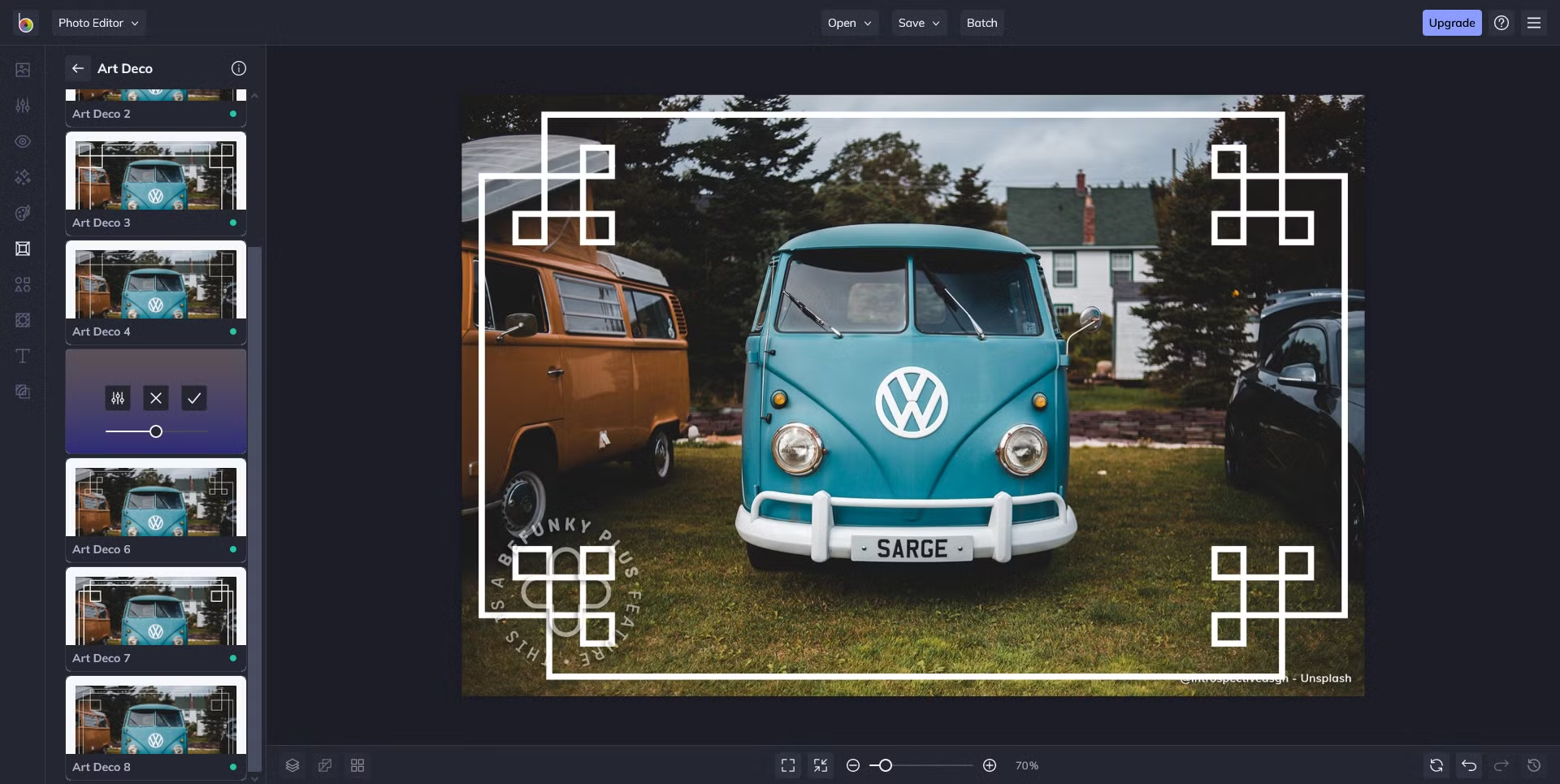
ویرایشگر عکس BeFunky شامل راهی برای افزودن فریم به عکسهایتان است و برای استفاده از آن نیازی به ثبت نام ندارید. مجموعه کوچکی از فریمهای رایگان (یکی در هر دسته) وجود دارد، اما ارتقاء به یک حساب پولی گزینههای بسیار بیشتری را در اختیار شما قرار میدهد.
وقتی برای اولین بار BeFunky را بارگذاری کردید، ویرایشگر عکس را انتخاب کنید. سپس می توانید تصویر خود را آپلود کنید و از منوی سمت چپ روی Frames کلیک کنید. BeFunky دارای مجموعه ای از قاب ها از جمله هنر دکو، روستایی و توری است. به علاوه، دسته Instant آن راهی آسان برای ایجاد یک طرح دیجیتال پولاروید به شما ارائه می دهد.
3. پیزاپ
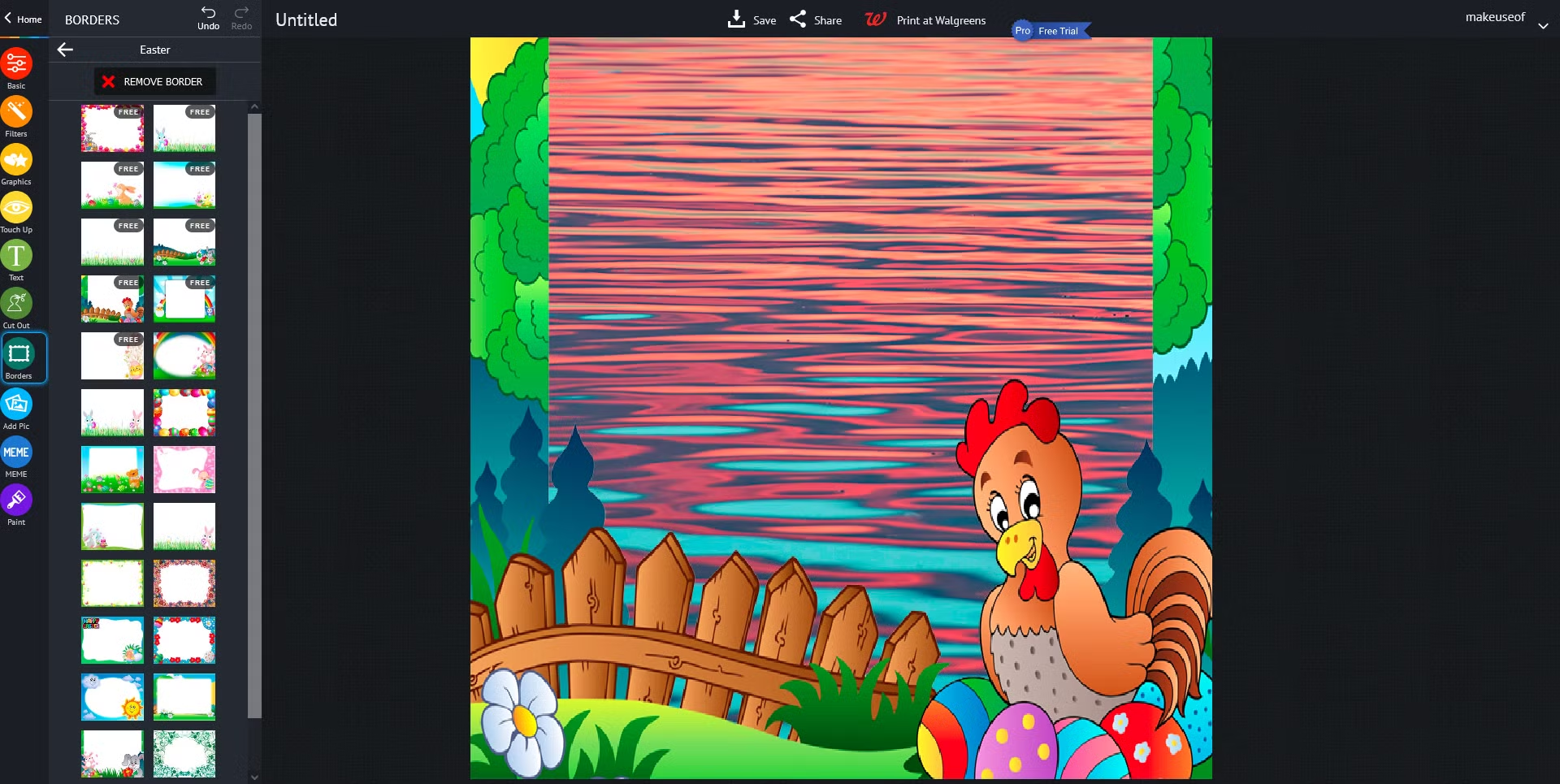
از Pizap می توان برای افزودن فریم به عکس ها و ایجاد کلاژ استفاده کرد. قبل از ثبت نام می توانید این ویژگی را آزمایش کنید، اما برای ذخیره تصاویر خود، باید یک حساب کاربری رایگان ایجاد کنید.
برای افزودن حاشیه به تصویر خود، روی دکمه ویرایش عکس در صفحه اصلی کلیک کنید. گزینه Borders دارای بیش از 13 دسته است که بیشتر آنها برای مناسبت های خاص مانند کریسمس، هالووین و تولدها تم شده اند. هر یک از دستهها گزینههای رایگانی دارند که میتوانید از آنها استفاده کنید، همراه با طرحهایی که برای کاربران ممتاز رزرو شدهاند.
طرحهای موجود از طریق Pizap کمی بلندتر و رنگارنگتر از سایر گزینههای این لیست هستند و قطعاً به همان اندازه که میآیند جذاب هستند. در عین حال، اگر به دنبال یک روش ساده و آنلاین برای افزودن حاشیه سفید به عکس خود هستید، Pizap بهترین گزینه برای شماست.
4. LunaPic
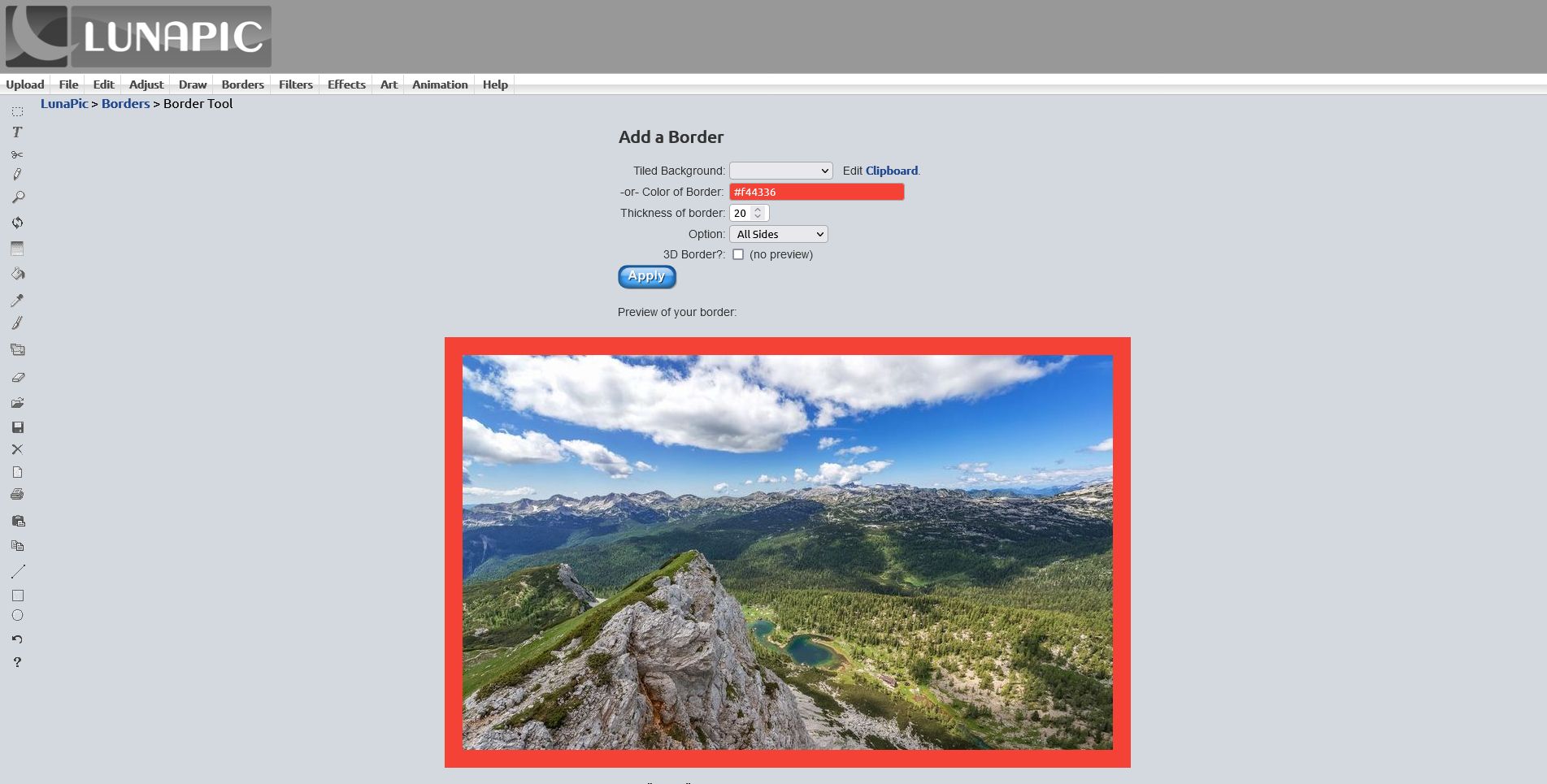
اگر راهی ساده برای اضافه کردن یک حاشیه ساده به عکس خود میخواهید، به LunaPic نگاه نکنید.
ابتدا عکس خود را (از رایانه یا سرویسی مانند Google Drive) آپلود کنید. بعد، سبک حاشیه خود را انتخاب کنید. میتوانید پسزمینه کاشیشده (که میتوانید برای آن تصویر جداگانه آپلود کنید) یا حاشیه رنگی (کد هگزا را وارد کنید یا از انتخابگر رنگ انتخاب کنید) انتخاب کنید.
از اینجا، ضخامت حاشیه را سفارشی کنید، طرفهایی را که میخواهید حاشیه را انتخاب کنید، و اینکه آیا یک افکت سهبعدی اعمال شود یا خیر. پس از آماده شدن، روی Apply کلیک کنید و عکس را ذخیره کنید.
برنامه های موبایلی که حاشیه ها را به عکس ها اضافه می کنند
اگر قاب هایی را به عکس هایی که با تلفن خود گرفته اید اضافه می کنید و قصد دارید آنها را در پلتفرم های سازگار با موبایل به اشتراک بگذارید، باید با استفاده از یکی از این برنامه های تلفن همراه، قاب هایی را به آنها اضافه کنید.
برنامههای حاشیه و قاب زیادی در اپ استور و فروشگاه Google Play موجود است که سلیقههای مختلف را تامین میکنند. اینها تنها تعدادی هستند که ما متوجه شده ایم طرح های منحصر به فرد یا گزینه های رایگان مناسبی را ارائه می دهند.
5. InFrame (اندروید و iOS)
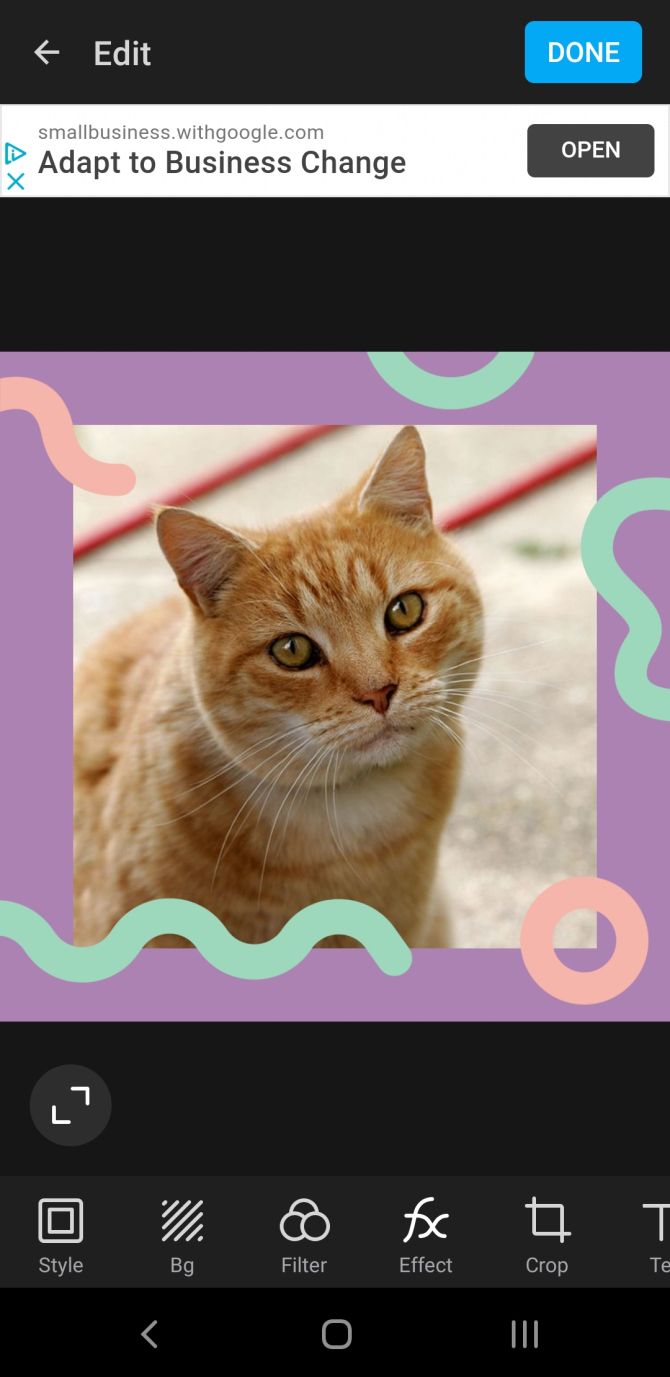
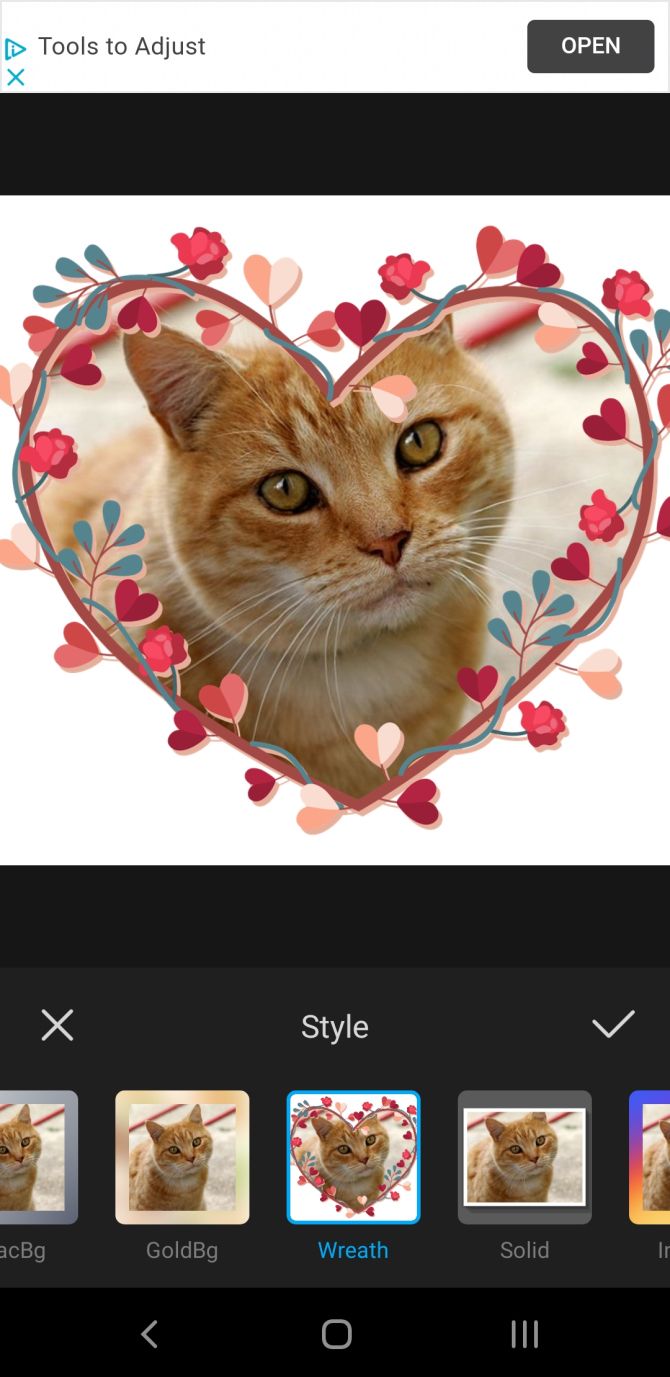
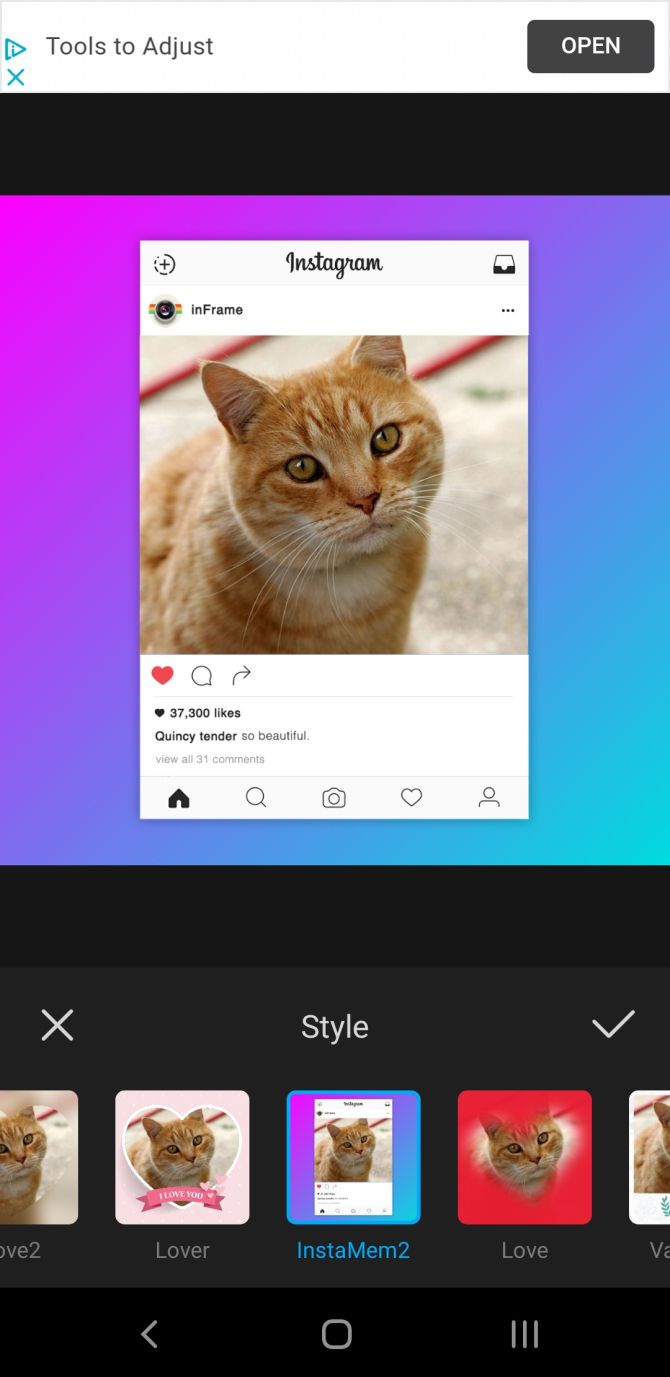
InFrame یک برنامه ساده است که دارای گزینه های مختلف سفارشی سازی تصویر است، اما تمرکز اصلی آن ارائه فریم های بد بو و متنوع است.
هنگامی که برنامه را باز می کنید، یک گالری شبکه ای از تمام تصاویر روی گوشی خود خواهید دید. روی All Photos در پایین ضربه بزنید تا در صورت لزوم به یک گالری خاص بروید. وقتی تصویری را که می خواهید حاشیه ای به آن اضافه کنید پیدا کردید، روی آن ضربه بزنید. اگر می خواهید آنها را در یک کلاژ مرتب کنید، می توانید حداکثر نه عکس را انتخاب کنید.
با انتخاب یک تصویر، میتوانید از میان گزینههای قاب مختلف در بالا حرکت کنید. وقتی یکی را انتخاب میکنید، میتوانید تصویر را بیشتر ویرایش کنید، مانند تغییر رنگهای روی قاب یا افزودن افکتها و برچسبها.
پس از اتمام ویرایش، روی Done در بالا سمت راست ضربه بزنید و تصویر در گالری شما ذخیره میشود تا بتوانید آن را مستقیماً با سایر برنامهها به اشتراک بگذارید.
دانلود: InFrame برای اندروید | iOS (خریدهای درون برنامه ای رایگان در دسترس است)
6. آوریل (اندروید و iOS)
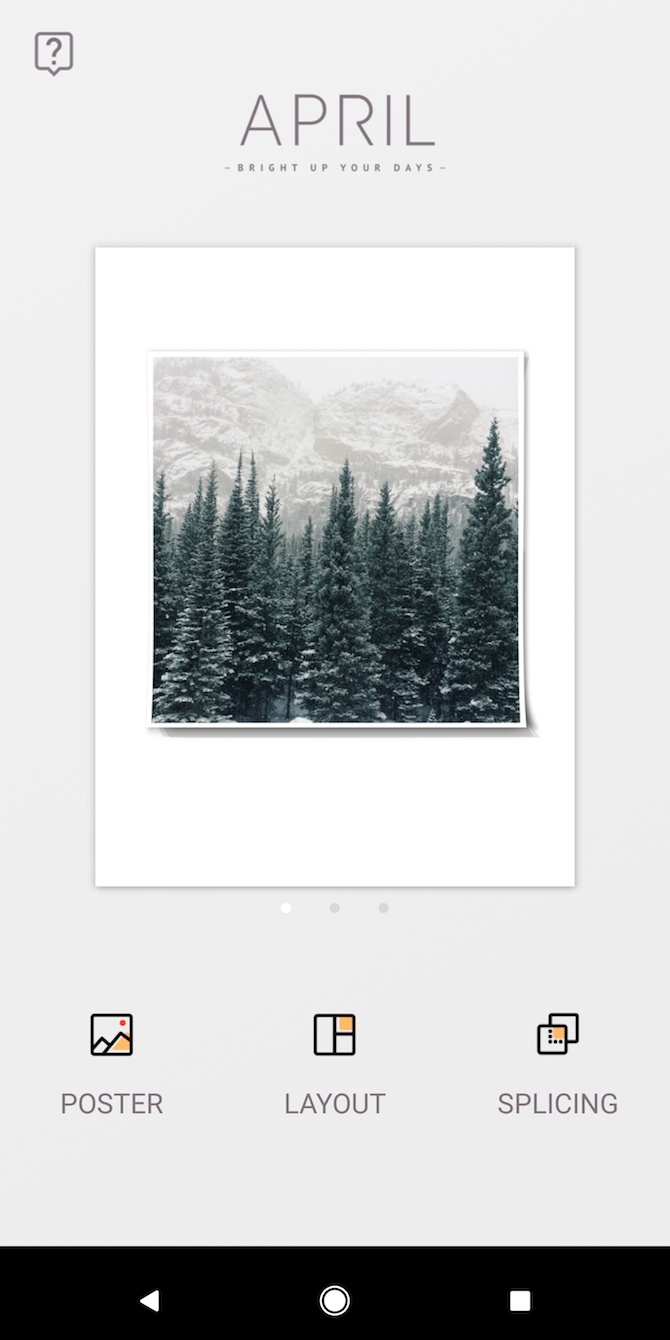
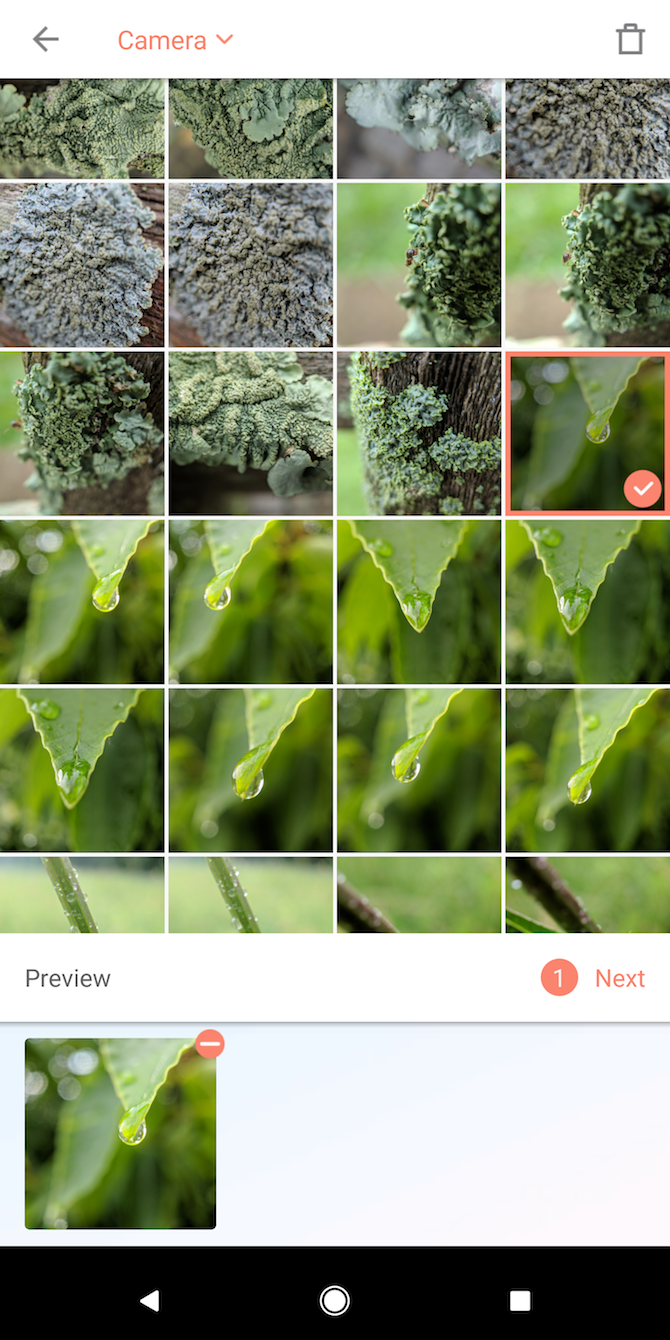
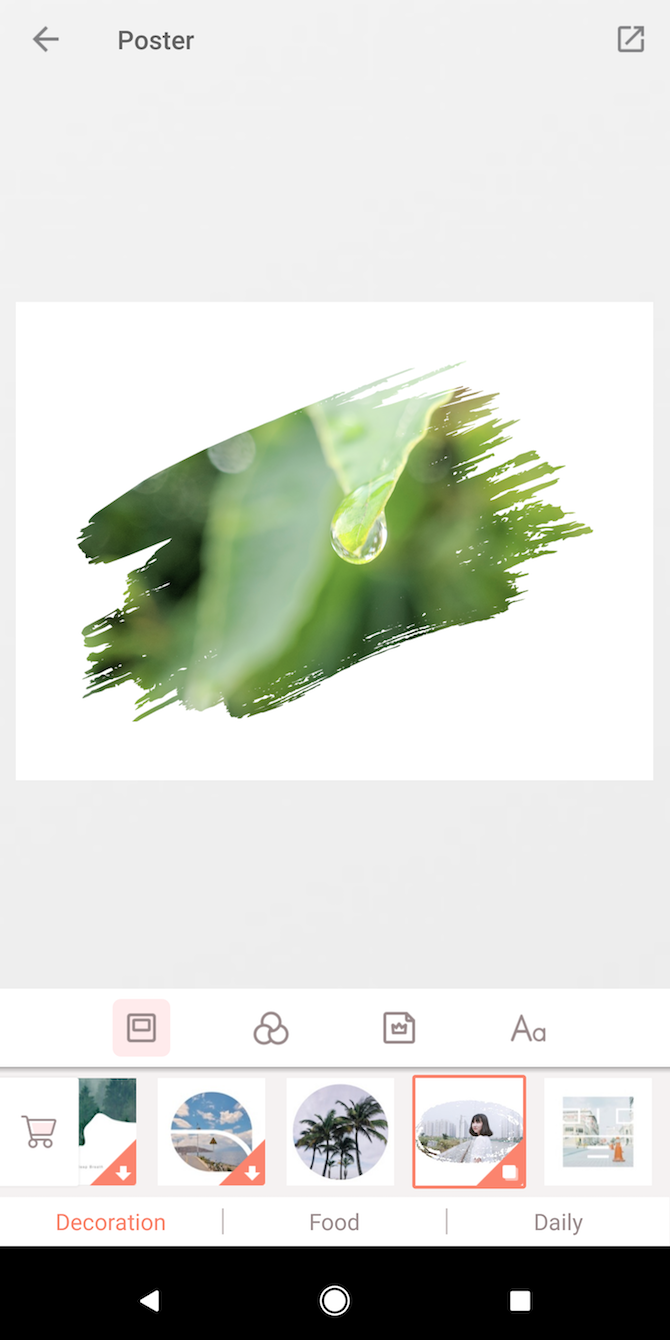
آوریل یک برنامه کوچک عجیب و غریب با دو عامل آزاردهنده است که اگر کاربر اندروید هستید باید به خاطر داشته باشید: دائماً از داده های موقعیت مکانی شما استفاده می کند که کاملاً غیر ضروری است و اگر به آن دسترسی ندهید، از شما می خواهد. هر بار که برنامه را باز می کنید
این برنامه همچنین میتواند کمی باتری را خالی کند زیرا در پسزمینه اجرا میشود، بنابراین باید هر بار که استفاده از برنامه را به پایان میرسانید، فرآیند را به صورت دستی از بین ببرید. با این حال، هنوز هم انتخاب خوبی برای افزودن فریم به عکسها است. دارای فریم های منحصر به فرد و خلاقانه است، با گزینه های رایگان بی پایان بر اساس تعداد عکس هایی که می خواهید استفاده کنید.
میتوانید بین Layout برای فریمهای اصلی یا Poster برای گزینههای دقیقتر یکی را انتخاب کنید. در پوستر، بر اساس دسته بندی (تزیین، غذا، روزانه) و تعداد عکس هایی که انتخاب کرده اید، گزینه های مختلفی خواهید یافت.
آوریل همچنین میتواند برای تمام نیازهای ویرایش عکس موبایلی شما با فیلترهای واقعاً محکم، متن قابل ویرایش و برچسبها یک فروشگاه یکجا باشد. هنگامی که یک قاب از پیش تعیین شده را اعمال می کنید، آوریل نیز ممکن است یک فیلتر اعمال کند، اما اگر فقط قاب را می خواهید، می توانید آن را به صورت دستی حذف کنید.
دانلود: آوریل برای اندروید | iOS (خریدهای درون برنامه ای رایگان در دسترس است)
7. Instasize (اندروید و iOS)
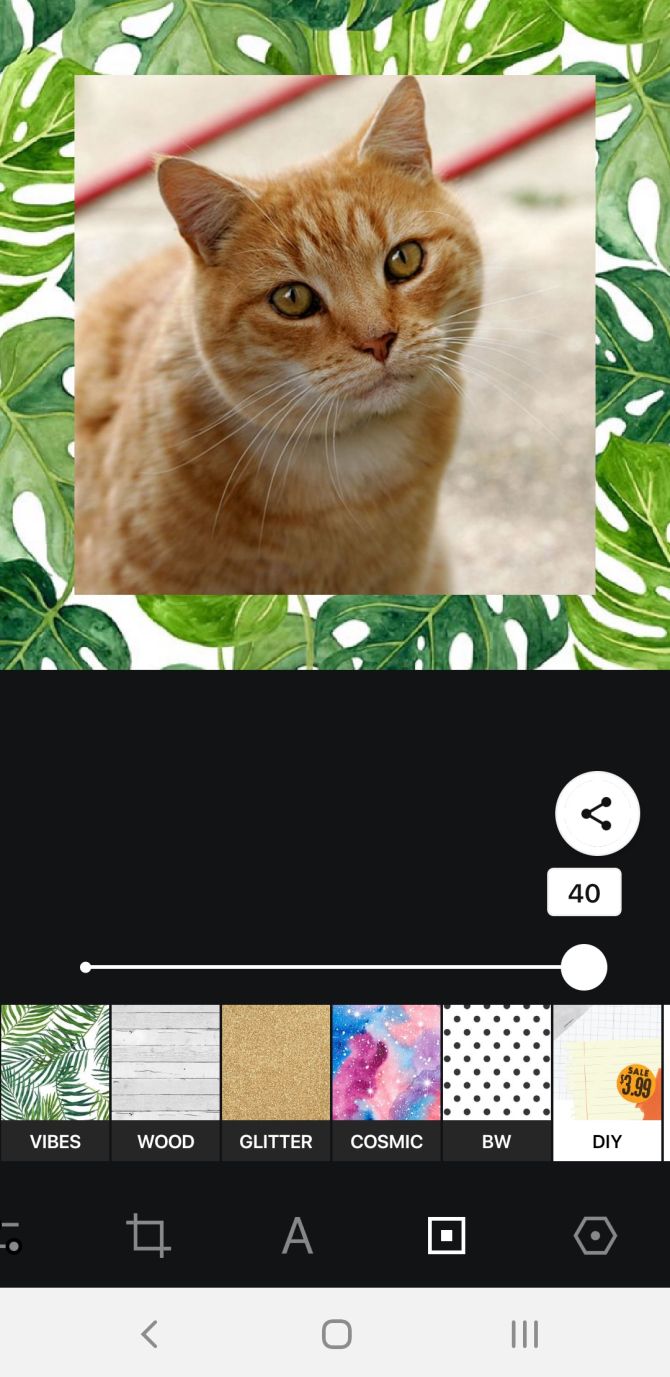
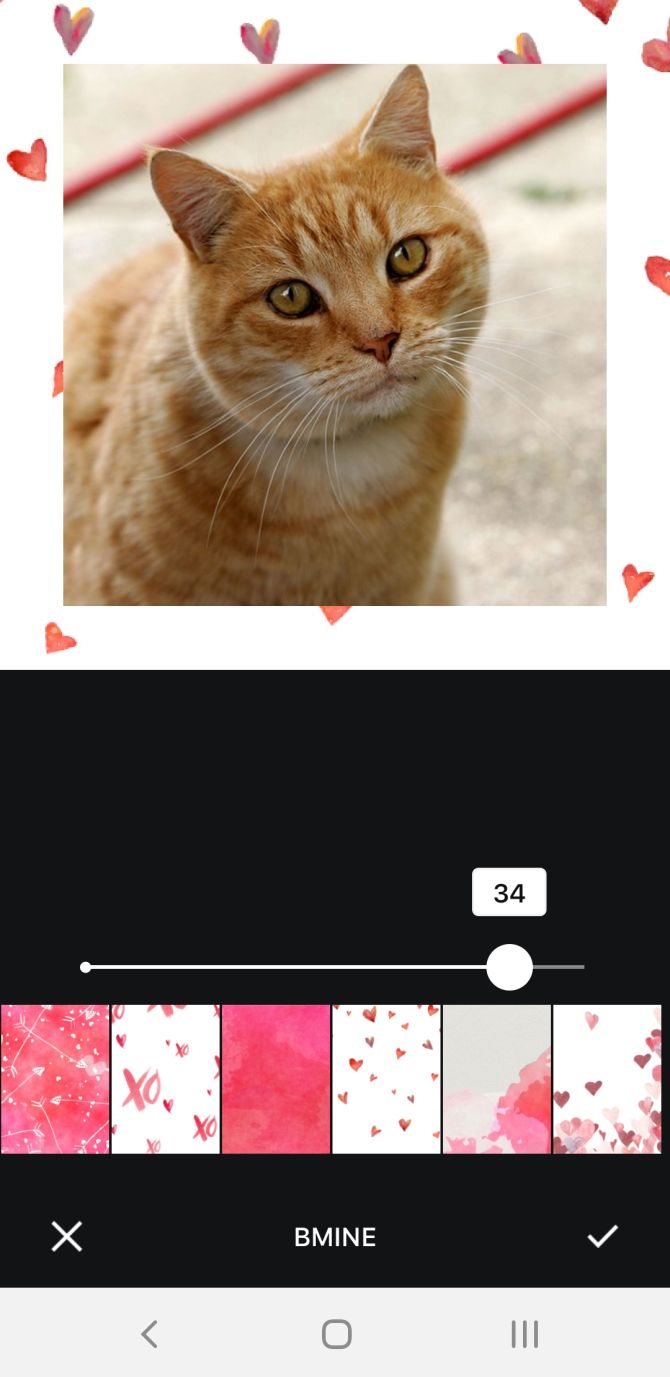
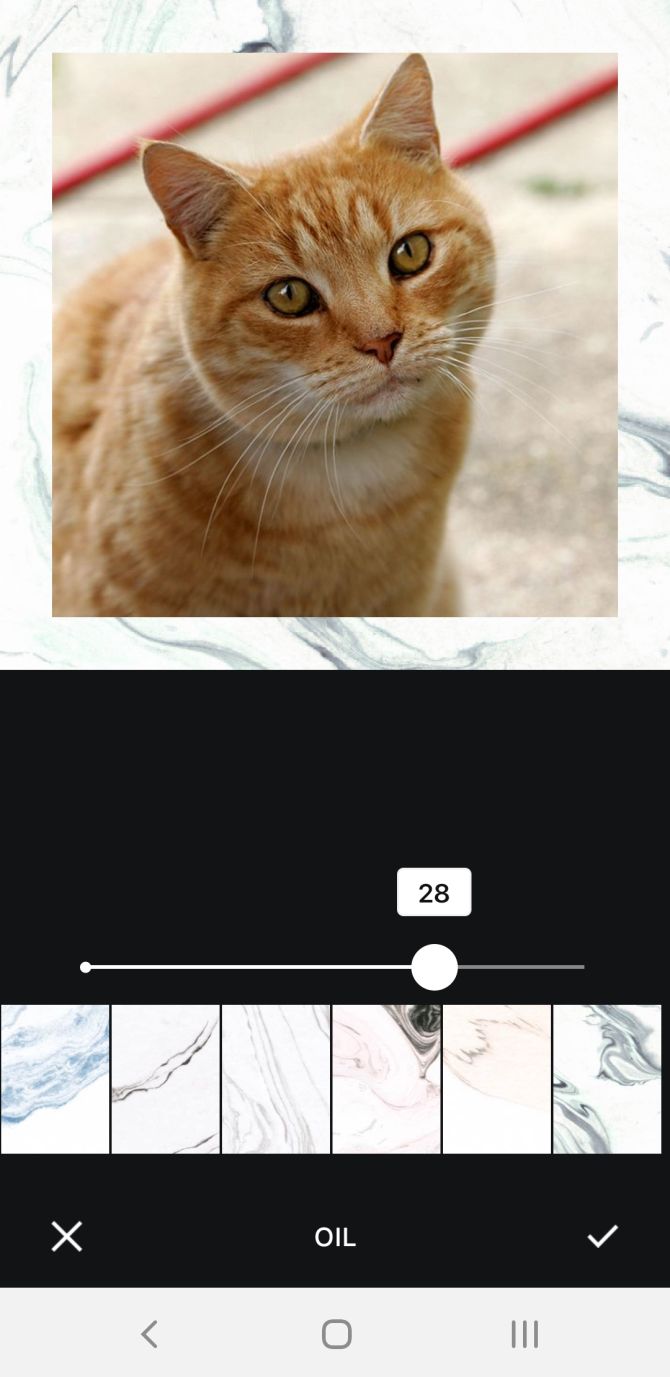
Instasize فریم های بسیار خوبی برای اضافه کردن به تصاویر شما دارد که برای اشتراک گذاری در رسانه های اجتماعی عالی است. با باز بودن برنامه، روی نماد مثبت در پایین ضربه بزنید. سپس باید محل ذخیره تصویر خود را انتخاب کنید (به عنوان مثال، Cloud یا Camera).
هنگامی که تصویر را انتخاب کردید، از نوار در پایین استفاده کنید و روی نماد قاب ضربه بزنید (دوم از سمت راست). یک تم فریم، مانند روغن یا آب، انتخاب کنید، و سپس می توانید یک فریم خاص را در آن انتخاب کنید. برخی از تمهای فریم فقط با اشتراک پولی در دسترس هستند، اما اگر واقعاً میخواهید از آنها استفاده کنید، میتوانید یک نسخه آزمایشی رایگان دریافت کنید.
با انتخاب یک طرح قاب خاص، از نوار بالا برای تنظیم اندازه قاب استفاده کنید. وقتی از ویرایشها راضی بودید، روی نماد اشتراکگذاری ضربه بزنید تا تصویر را مستقیماً به برنامههای اجتماعی ارسال کنید یا آن را در گالری خود ذخیره کنید.
دانلود: Instasize برای اندروید | iOS (خریدهای درون برنامه ای رایگان در دسترس است)
8. ShakeItPhoto (iOS)
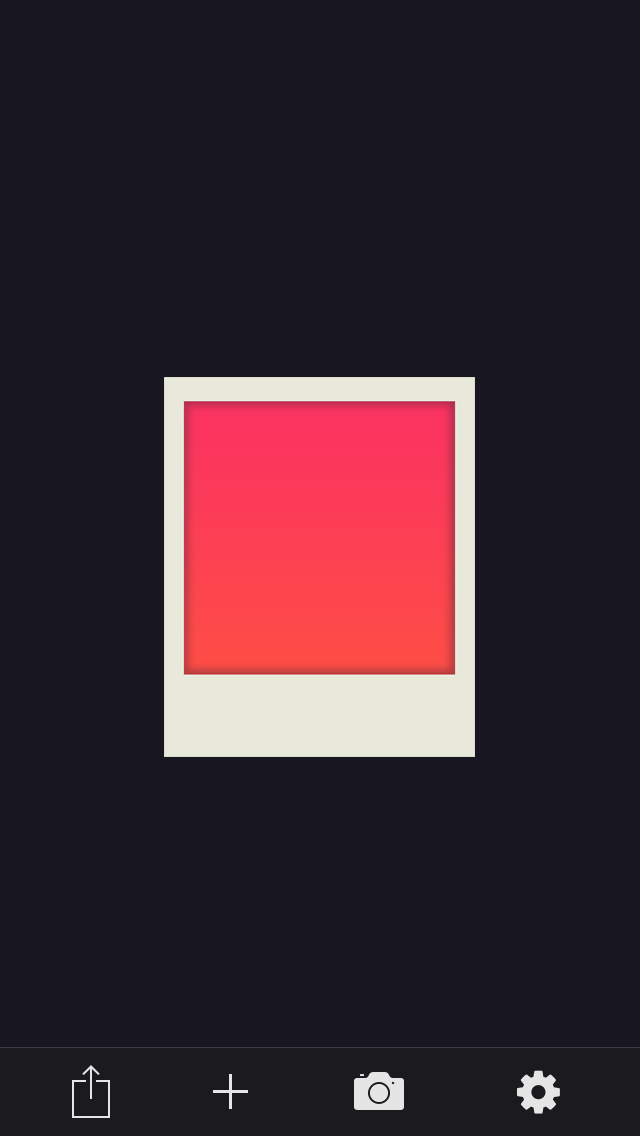
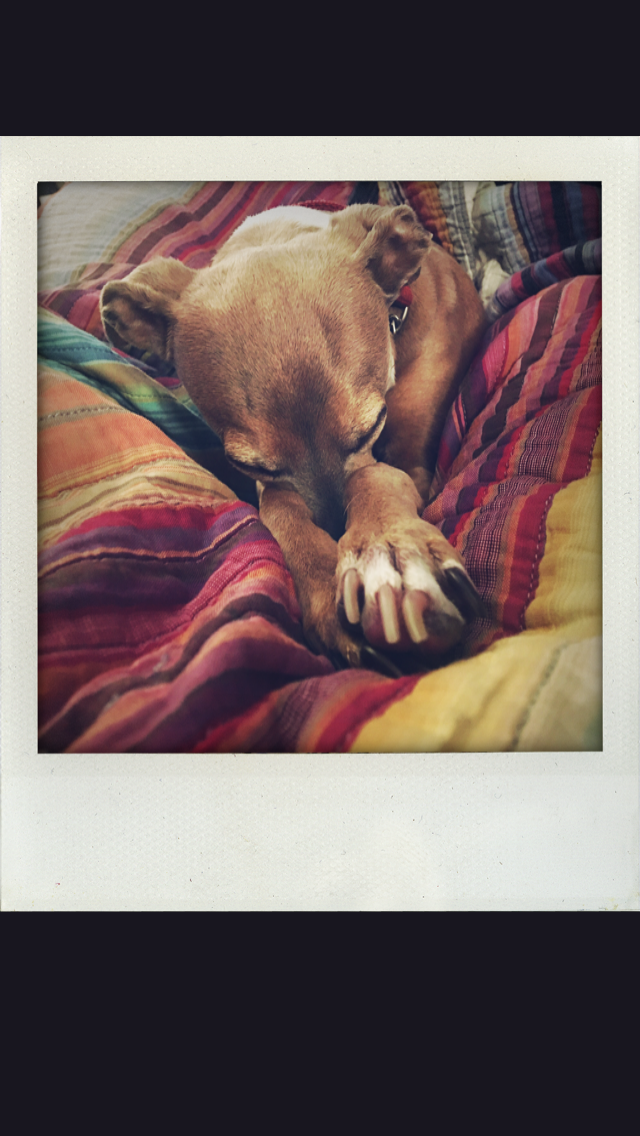
ShakeItPhoto یک برنامه iOS است که فقط یک کار را انجام می دهد و آن را واقعاً خوب انجام می دهد: یک قاب پولاروید به همراه یک افکت قدیمی به عکس شما اضافه می کند.
اگر تمام چیزی که به دنبال آن هستید یک راه آسان برای افزودن قاب پولاروید به عکسهای iOS خود است، واقعاً نیازی نیست بیشتر از این برنامه جستجو کنید.
میتوانید عکس را مستقیماً در ShakeItPhoto بگیرید یا عکسی را از رول دوربین خود بکشید.
دانلود: ShakeItPhoto برای iOS (1.99 دلار)
برنامه های دسکتاپ که حاشیه ها را به عکس ها اضافه می کنند
در نهایت، چند برنامه دسکتاپ وجود دارد که می توانند یک قاب نیز به عکس های شما اضافه کنند.
9. Adobe Photoshop
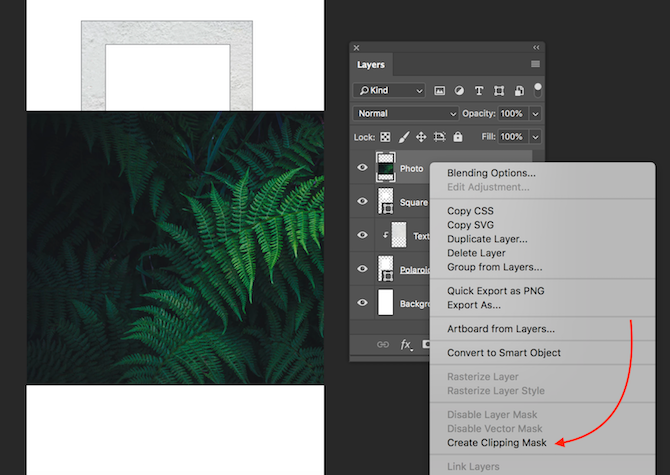
فتوشاپ دارای تعداد زیادی ویژگی است که تنها یکی از آنها گزینه ای برای افزودن فریم به هر عکسی است. اگر قبلاً به Adobe Creative Cloud دسترسی دارید، استفاده از فتوشاپ به شما کنترل کامل بر محصول نهایی را می دهد.
شما می توانید به سادگی با افزودن یک حاشیه سفید به عکس خود با استفاده از فتوشاپ، یا می توانید یک الگو اضافه کنید، شکل را تغییر دهید و موارد دیگر. تنها محدودیت، خلاقیت خودتان است.
یک ترفند مفید برای ایجاد حاشیه با فتوشاپ، استفاده از ویژگی Clipping Mask است:
- پس از طراحی کادر خود، یک کادر یا مستطیل اضافه کنید که دقیقاً نشان می دهد عکس قرار است کجا برود.
- عکس را به عنوان یک لایه اضافی در طرح خود اضافه کنید.
- با لایه عکس بالای شکلی که میخواهید عکس شما در آن قرار گیرد، روی لایه تصویر کلیک راست کرده و Create Clipping Mask را انتخاب کنید.
- پس از انجام این کار، تصویر به مستطیل یا شکلی که آن را برش داده اید محدود می شود. با استفاده از ابزار Move (میانبر صفحه کلید V) می توانید تصویر را در محدوده آن شکل حرکت دهید.
- برای تغییر اندازه آن، ابزار Rectangle Marquee (میانبر صفحه کلید M) را انتخاب کنید، روی تصویر کلیک راست کرده و Free Transform را انتخاب کنید. دکمه Shift را نگه دارید و با استفاده از ماوس یکی از گوشه های تصویر را بگیرید و برای تغییر اندازه آن را بکشید.
میتوانید از این روش برای اضافه کردن بافتها و الگوها به قابهای خود نیز استفاده کنید، زیرا تضمین میکند که اضافات شما به شکلی که ایجاد کردهاید محدود میشود.
برای کسانی از شما که نمی خواهید برای Creative Cloud پول خرج کنید، GIMP ویژگی های مشابه فتوشاپ را ارائه می دهد و ارزش کاوش را دارد.
10. مایکروسافت پینت
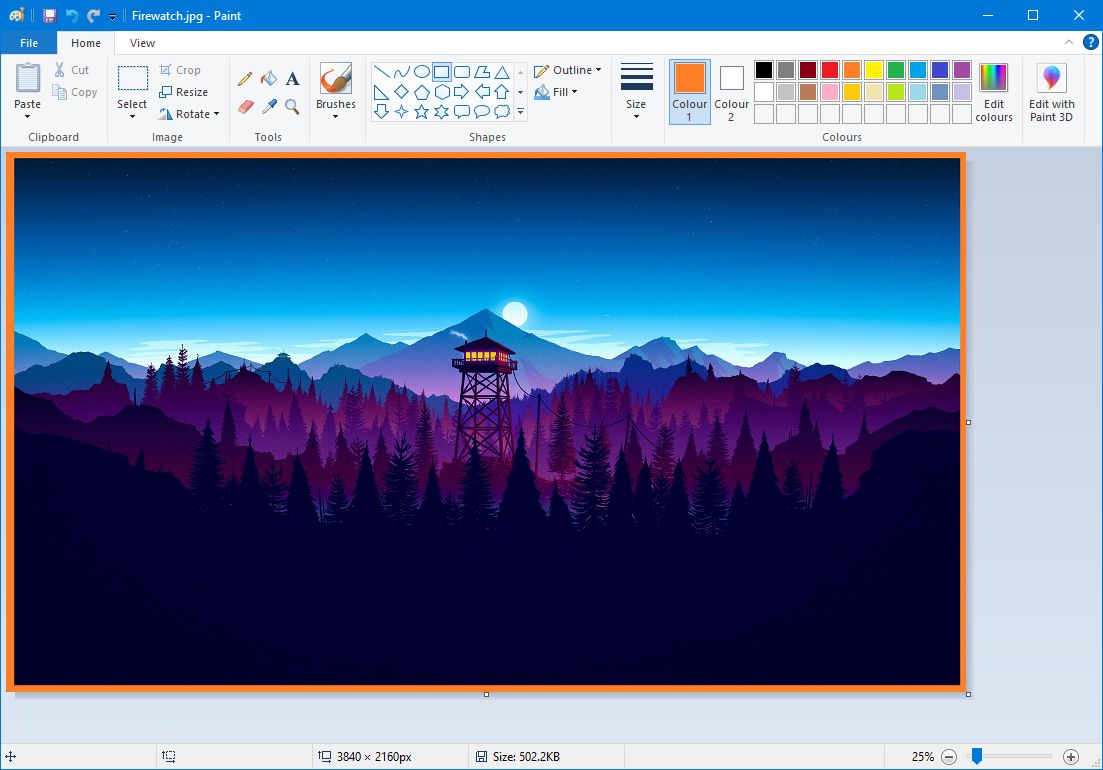
اگر تنها چیزی که می خواهید یک حاشیه رنگی ساده است و یک کامپیوتر ویندوزی دارید، Paint کار بسیار خوبی را انجام خواهد داد.
تصویر خود را در Paint باز کنید. در نوار ابزار بالا، در قسمت Shapes، روی مستطیل کلیک کنید. سپس می توانید روی قسمت بیرونی تصویر خود کلیک کرده و بکشید تا حاشیه ایجاد شود.
اگر میخواهید کمی آن را سفارشی کنید، از منوی کشویی Outline برای جابهجایی بین گزینههایی مانند رنگ جامد و نوک نمدی استفاده کنید. همچنین، کشویی Size ضخامت را تغییر می دهد، در حالی که بخش Colors به شما امکان می دهد رنگ حاشیه را تغییر دهید.
همچنین گزینههای رایگان Microsoft Paint زیادی وجود دارد که به شما امکان میدهد به راحتی یک حاشیه به عکسها اضافه کنید.
11. مایکروسافت ورد
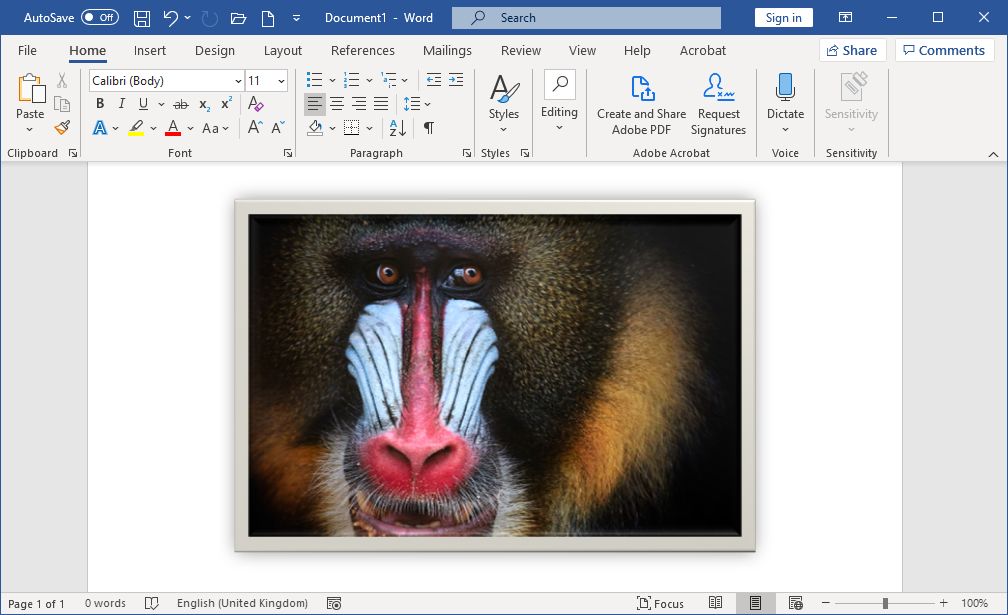
اگر همه چیز شکست خورد، محصولات مایکروسافت آفیس را می توان برای افزودن یک قاب یا حاشیه اصلی به تصویر خود استفاده کرد. ویژگی های اصلی ویرایش تصویر مایکروسافت ورد شامل امکان افزودن فریم به تصویر است. ویژگی های مشابه را می توان در پاورپوینت و حتی اکسل یافت.
بعد از اینکه تصویر خود را در سند Word قرار دادید، روی آن کلیک راست کرده و Format Picture را انتخاب کنید. در منوی باز شده، چندین گزینه از جمله اضافه کردن سایه های مختلف، انعکاس تصویر و درخشش بیرونی دارید.
اگر یک قاب ساده میخواهید، روی نماد Fill (سطل) کلیک کنید و Line > Solid Line را انتخاب کنید. می توانید رنگ، نوع خط، عرض و موارد دیگر را تغییر دهید.
از حاشیه های ساده عکس گرفته تا قاب های قدیمی
از افزودن حاشیه های ساده سفید گرفته تا اینکه عکس های خود را شبیه پولاروید کنید، کارهای زیادی وجود دارد که می توانید با ویژگی های عکاسی تعبیه شده در دستگاه های خود یا با یک یا دو برنامه انجام دهید. مهم نیست از چه ابزاری برای استفاده انتخاب میکنید، حاشیهای براق برای قاب عکس خود خواهید داشت.
